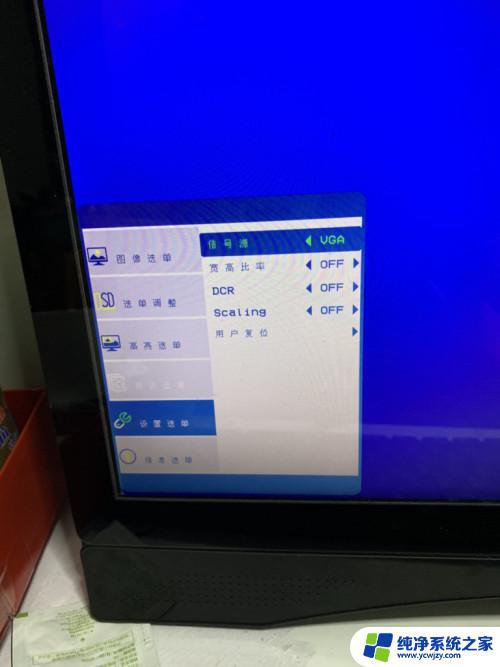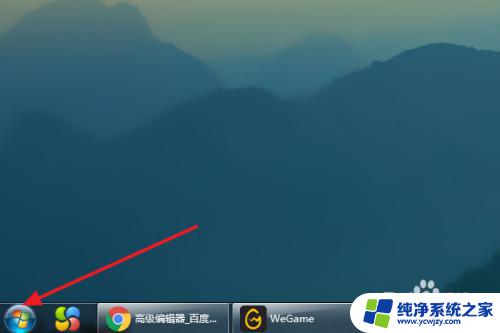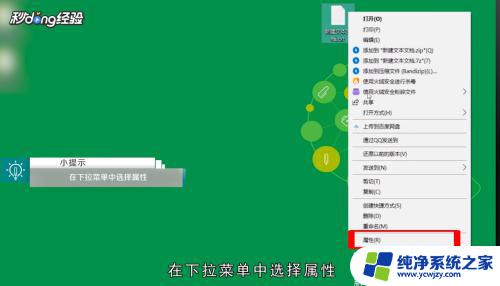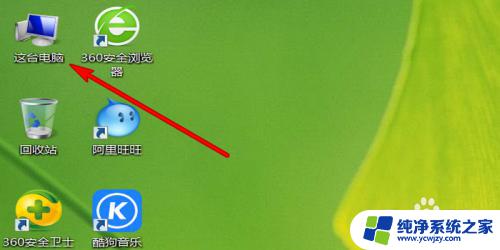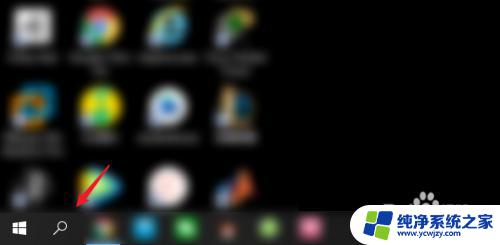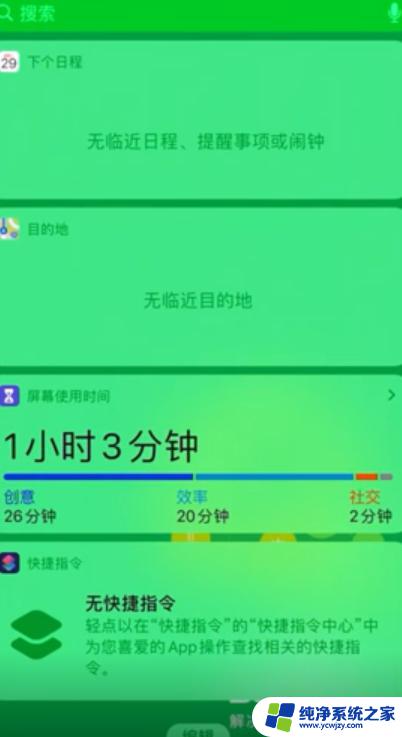电脑电池模式怎么设置最好?一招搞定!
电脑电池模式怎么设置最好,电脑电池模式的设置对于延长电池寿命和提升电池性能起着至关重要的作用,随着电脑在我们生活中的广泛应用,对于如何合理设置电池模式成为了一个备受关注的问题。在日常使用中我们可以根据实际需求选择不同的电池模式,如高性能模式、平衡模式或节能模式。如何找到最佳的电池模式设置仍然是一个值得探讨的问题。本文将介绍一些实用的方法和建议,帮助读者更好地了解电脑电池模式的设置,以便在日常使用中取得最佳的电池使用效果。
步骤如下:
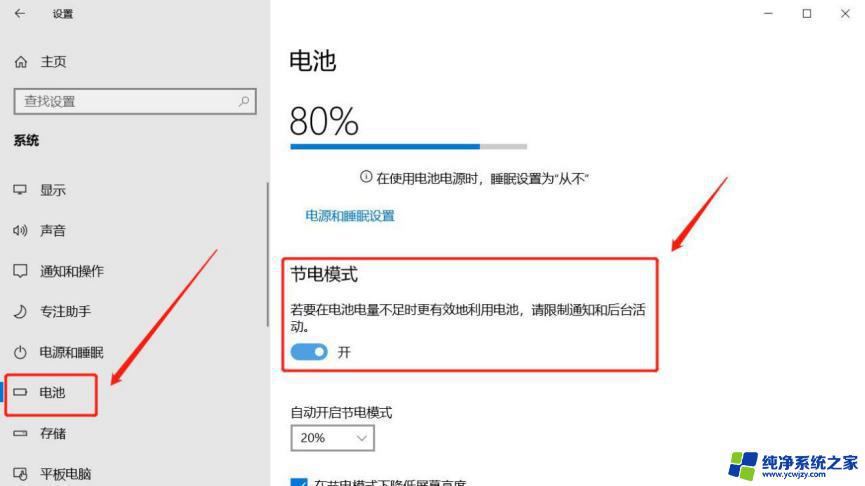
1.开机后打开电脑的控制面板,在它的右上角的查看方式里面有小图标---选择电源选项---创建电源计划---就看到了电源的三个模式:平衡。节能,高性能。
2.平衡模式功耗依使用情况而定,散热量稍高。
在平衡模式的默认设置下,显卡的电源计划是“平衡”。接通电源后处理器散热方式为“主动”,最小处理器状态为“5%”,最大处理器状态为“100%”。使用电池时的屏幕亮度40%,接通电源后为100%。也就是说,在平衡模式下只有电脑处于活动状态时才提供完全性能。当一段时间内都处于非活动状态时,则会自动进入节电状态。对于大多数人来说,这是最合理的电源计划。
3.节电模式功耗最小,散热量最低。
节能模式的默认设置下,显卡的电源计划是“最大电池寿命”。处理器散热方式均为“被动”,最小处理器状态为“0%”,最大处理器状态为“100%”。使用电池时的屏幕亮度为40%,接通电源后为100%。节电模式比较适合移动办公时使用,所有硬件都在最低功耗的状态下工作。该模式是电量消耗最小的模式,因此散热量低。
4.高性能模式功耗最大,电脑直接变身散热器。
在高性能模式的默认设置下,显卡的电源计划是“最高表现”。处理器散热方式均为“主动”,最小处理器状态为“100%”,最大处理器状态为“100%”。高性能模式下所有硬件都处于最佳工作状态,所以会消耗更多电量,散热量自然也会升高。
5.日常休闲活动少选“平衡”没有电源心慌慌选“节电”有恃无恐散热佳选“高性能”
以上是电脑电池模式最佳设置的所有内容,请遇到相同问题的用户参考本文中介绍的步骤进行修复,希望这些信息能对您有所帮助。